Întrebare
Problemă: Cum se remediază eroarea „Serverul RPC nu este disponibil” pe Windows?
Pe computerul meu a apărut de câteva ori fereastra pop-up „Serverul RPC nu este disponibil”. Nu sunt sigur ce este? Ce ar trebui să fac cu această eroare?
Răspuns rezolvat
„Serverul RPC este indisponibil” este o eroare Windows care poate apărea pe orice versiune a sistemului de operare. Există multe motive pentru care apare pe ecran, dar în cele mai multe cazuri, problema este legată de problemele de comunicare ale sistemului.
RCP este o abreviere pentru Remote Procedure Call.[1] Este un sistem Windows care permite comunicarea între diferite procese. Mecanismul acceptă comunicarea între un client și un server pe o rețea și o mașină locală. Dacă apar unele probleme în timpul acestei proceduri, pe ecran apare eroarea „Serverul RPC nu este disponibil”.
Eroarea RCP apare de obicei din aceste motive:
- Probleme cu conexiunea la rețea;
- Numele de rezolvare a problemelor;
- Firewall sau antivirus blochează traficul;
- Intrări de registru corupte.
Din fericire, toate aceste probleme pot fi identificate și eliminate destul de ușor. Pentru a remedia eroarea „Serverul RPC nu este disponibil” pe Windows, încercați metodele explicate mai jos.
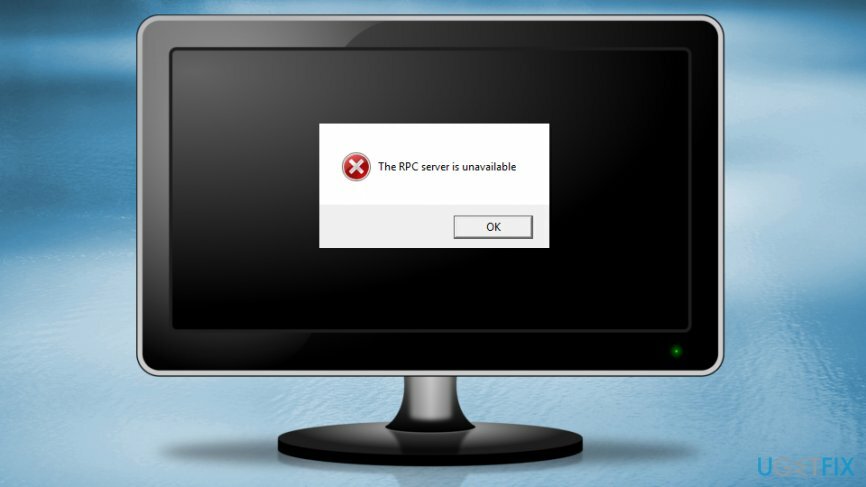
Metode pentru a remedia „Serverul RPC nu este disponibil” pe Windows
Pentru a repara sistemul deteriorat, trebuie să achiziționați versiunea licențiată a Reimaginează Reimaginează.
Există multe motive pentru care poate apărea eroarea RPC. Prin urmare, fiecare dintre probleme are și o soluție. Încercați-le pe toate pentru a scăpa de el:
Metoda 1. Asigurați-vă că serviciile RCP funcționează corect
Pentru a repara sistemul deteriorat, trebuie să achiziționați versiunea licențiată a Reimaginează Reimaginează.
- Clic Câștigă + R cheile pentru a deschide Alerga fereastră.
- Tip servicii.msc și faceți clic introduce.
- În Servicii fereastra, gaseste Lansatorul de procese server DCOM,Apel de procedură de la distanță (RPC) și RPC Endpoint Mapper.
- Verificați dacă starea lor este setată la Alergare iar pornirea seta la Automat.
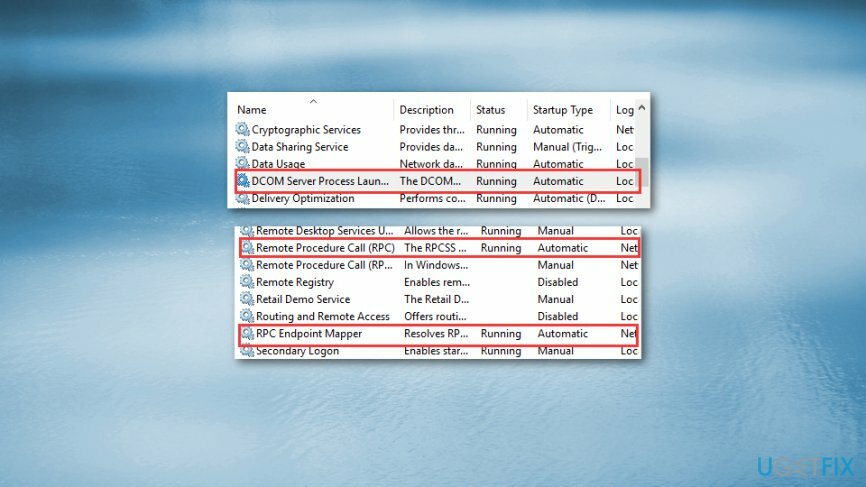
- Dacă nu, urmați pașii prezentați în metoda 4.
Metoda 2. Verificați setările paravanului de protecție Windows
Pentru a repara sistemul deteriorat, trebuie să achiziționați versiunea licențiată a Reimaginează Reimaginează.
O altă modalitate de a remedia eroarea „Serverul RPC este indisponibil” este să verificați dacă firewall-ul nu blochează conexiunile RPC. Pentru a verifica dacă există probleme cu Windows Defender Firewall,[2] urmați acești pași:
- Deschis start iar în caseta de căutare tastați firewall.
- Deschis Windows Defender Firewall din rezultate.
- În Windows Defender Firewall, Click pe Permiteți o aplicație sau o funcție prin Windows Defender Firewall opțiunea situată în panoul din stânga.
- În lista de aplicații și funcții permise, găsiți Asistență de la distantă și asigurați-vă că este permis. Dacă nu, faceți clic Schimbă setările butonul și marcajul Privat și Public casete de selectare.
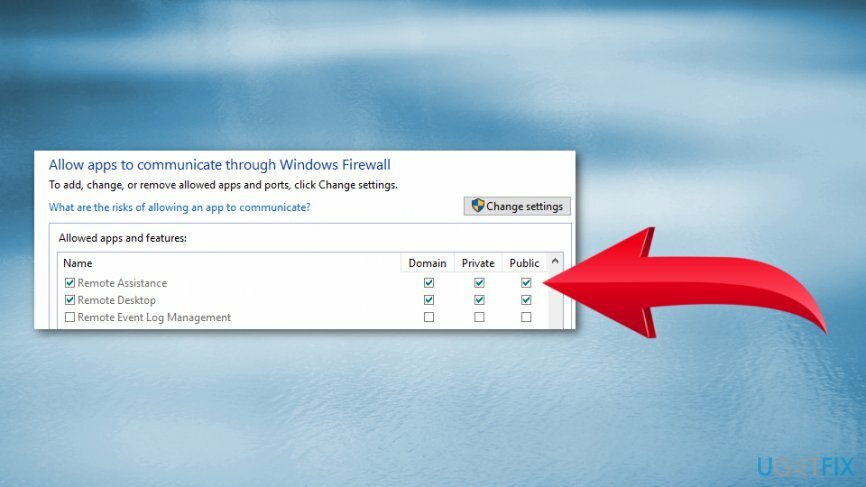
- Clic O.K pentru a salva modificările.
Metoda 3. Verificați conexiunea la rețea
Pentru a repara sistemul deteriorat, trebuie să achiziționați versiunea licențiată a Reimaginează Reimaginează.
Dacă există unele întreruperi în conexiunea la rețea, este posibil ca eroarea „Serverul RPC este indisponibil” să fi apărut și pe ecran. Pentru a-l verifica, urmați pașii de mai jos:
- Clic Câștigă + R cheile pentru a deschide Alerga dialog.
- Tip ncpa.cpl în Alerga fereastra de dialog și faceți clic introduce.
- În Conexiuni de retea fereastra faceți clic dreapta pe conexiunea de rețea pe care o utilizați.
- Alege Proprietăți din meniu.
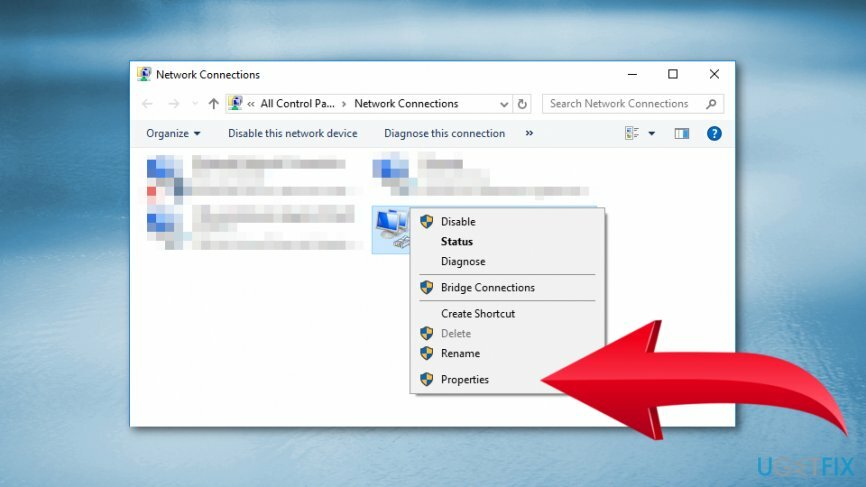
- Verifica daca Fişierși Partajarea imprimantei pentru rețele Microsoft și Protocolul Internet versiunea 6 (TCP/IPv6) opțiunile sunt activate. Dacă nu, bifați casetele de selectare.
Metoda 4. Remediați problemele din Registrul Windows
Pentru a repara sistemul deteriorat, trebuie să achiziționați versiunea licențiată a Reimaginează Reimaginează.
Următorii pași vă vor ajuta să remediați problemele din Registrul Windows. Cu toate acestea, ar trebui să faceți o copie de rezervă a registrului[3] și creați un punct de restaurare a sistemului. În cazul în care se întâmplă ceva rău, veți putea să anulați modificările și să evitați daune grave.
- Conectați-vă la computer ca administrator.
- presa Windows + R chei.
- În Alerga tastați dialogul regedit și faceți clic introduce.
- Când vă aflați în Registrul Windows, navigați la HKEY_LOCAL_MACHINE\\SYSTEM\\CurrentControlSet\\services\\RpcSs și verificați dacă vreuna dintre intrările prezentate mai jos nu lipsește.
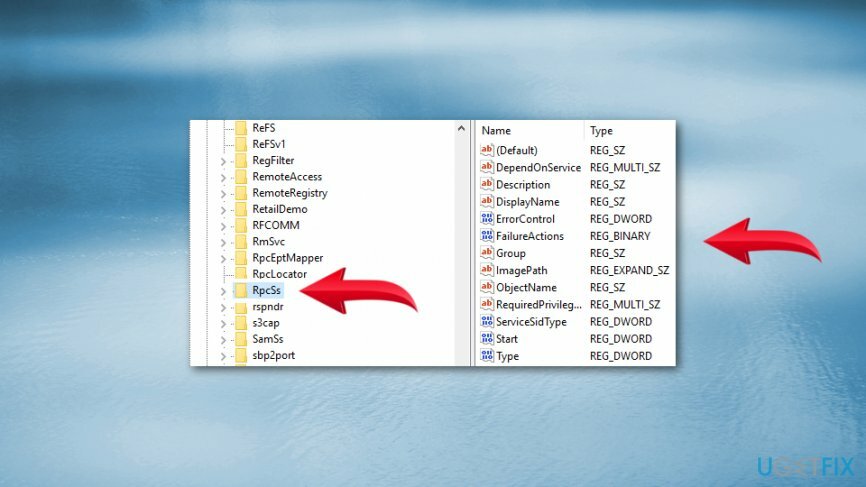
- Dacă RCP nu rula sau tipul său de pornire nu a fost setat la automat, trebuie să faceți dublu clic „Porniți” DWORD intrare din panoul din stânga.
- În fereastra apărută, setați-o Date valorice la 2.
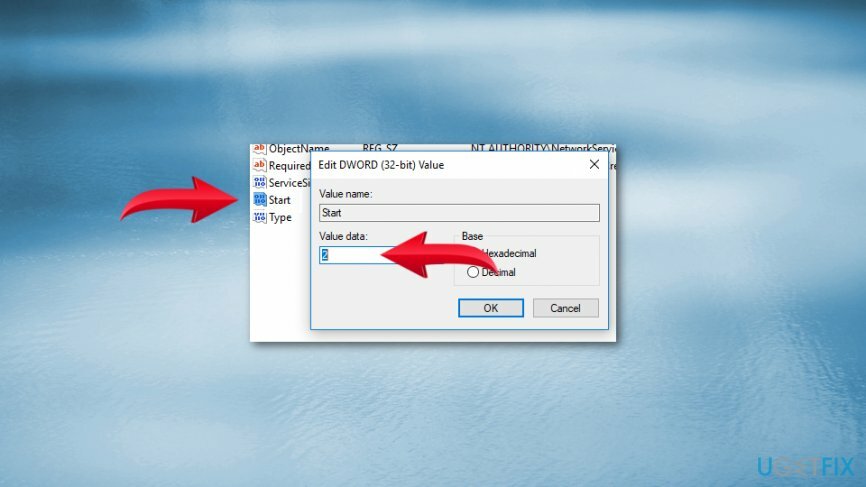
- Clic O.K pentru a salva modificările.
- Navigați to HKEY_LOCAL_MACHINE\\SYSTEM\\CurrentControlSet\\services\\DcomLaunch și verificați dacă nu lipsește niciuna dintre intrările din imagine.
- Dacă Lansatorul de procese de server DCOM nu a fost corect, faceți dublu clic start tasta și setați-o Date valorice la 2.
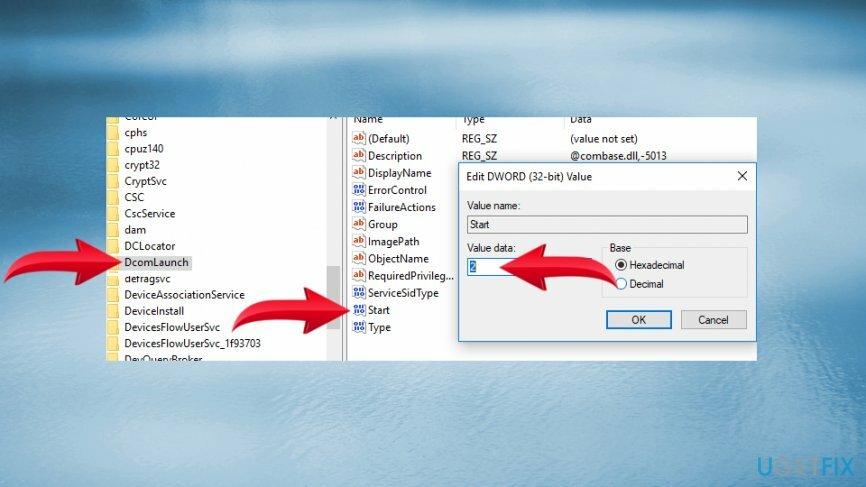
- Mergi la HKEY_LOCAL_MACHINE\\SYSTEM\\CurrentControlSet\\services\\RpcEptMapper și verificați dacă nu lipsesc niciun element din nou. Dacă a fost descoperit anterior RPC Endpoint Mapper setările nu au fost corecte, faceți dublu clic start cheie de registry. Setează-l Date valorice la 2.
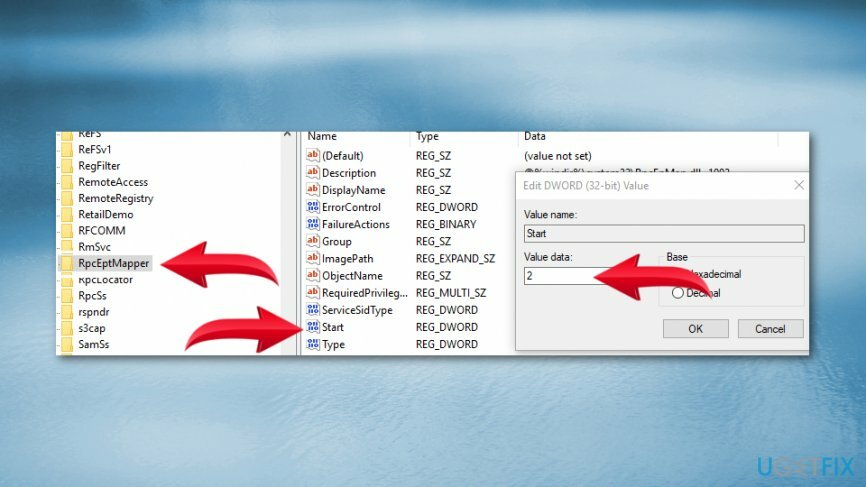
- Închideți Registrul Windows și verificați dacă a ajutat la remedierea erorii „Serverul RPC este indisponibil”.
Reparați automat erorile
Echipa ugetfix.com încearcă să facă tot posibilul pentru a ajuta utilizatorii să găsească cele mai bune soluții pentru eliminarea erorilor lor. Dacă nu doriți să vă luptați cu tehnicile de reparații manuale, vă rugăm să utilizați software-ul automat. Toate produsele recomandate au fost testate și aprobate de profesioniștii noștri. Instrumentele pe care le puteți utiliza pentru a remedia eroarea sunt enumerate mai jos:
Oferi
fa-o acum!
Descărcați FixFericire
Garanție
fa-o acum!
Descărcați FixFericire
Garanție
Dacă nu ați reușit să remediați eroarea utilizând Reimage, contactați echipa noastră de asistență pentru ajutor. Vă rugăm să ne comunicați toate detaliile pe care credeți că ar trebui să le cunoaștem despre problema dvs.
Acest proces de reparare patentat folosește o bază de date de 25 de milioane de componente care pot înlocui orice fișier deteriorat sau lipsă de pe computerul utilizatorului.
Pentru a repara sistemul deteriorat, trebuie să achiziționați versiunea licențiată a Reimaginează instrument de eliminare a programelor malware.

Un VPN este crucial atunci când vine vorba de confidențialitatea utilizatorului. Trackerele online, cum ar fi cookie-urile, pot fi utilizate nu numai de platformele de socializare și alte site-uri web, ci și de furnizorul dvs. de servicii de internet și de guvern. Chiar dacă aplicați cele mai sigure setări prin intermediul browserului dvs. web, puteți fi urmărit prin intermediul aplicațiilor care sunt conectate la internet. În plus, browserele axate pe confidențialitate, cum ar fi Tor, nu sunt o alegere optimă din cauza vitezei de conectare reduse. Cea mai bună soluție pentru confidențialitatea ta este Acces privat la internet – fii anonim și sigur online.
Software-ul de recuperare a datelor este una dintre opțiunile care v-ar putea ajuta recuperați fișierele dvs. Odată ce ștergeți un fișier, acesta nu dispare în aer – rămâne în sistem atâta timp cât nu sunt scrise date noi deasupra acestuia. Data Recovery Pro este un software de recuperare care caută copii de lucru ale fișierelor șterse de pe hard disk. Prin utilizarea instrumentului, puteți preveni pierderea documentelor valoroase, a lucrărilor școlare, a fotografiilor personale și a altor fișiere esențiale.